Uspešna ozadna glasba lahko bistveno obogati značaj tvojega podcasta. Ne samo, da se ujema s tvojim govorjenim besedilom, temveč tudi ustvarja prijetno vzdušje za tvoje poslušalce. V tem vodiču boš izvedel/a, kako v programu Audacity dodati glasbeno sled in jo optimalno postaviti v ozadje.
Najpomembnejša spoznanja
- Dodaj novo sled, da vstaviš glasbo.
- Prilagodi glasnost, da bo glas v ospredju ostal slišen.
- Uporabi različne metode za prilagajanje glasnosti, vključno s preoblikovanjem in učinki.
Korak-po-korak vodič
Začnimo z dodajanjem tvoje glasbene sledi v program Audacity. Na splošno je ta postopek zelo preprost in videl/a boš, da lahko z nekaj prilagoditvami ustvariš odlično ozadno glasbo.
Najprej poskrbi, da si že prenesel/a svojo glasbeno datoteko. V tem primeru uporabljamo pesem od Kevina MacLeoda ali Liot. Ko si pripravil/a svoj avdio posnetek, lahko ustvariš novo sled.
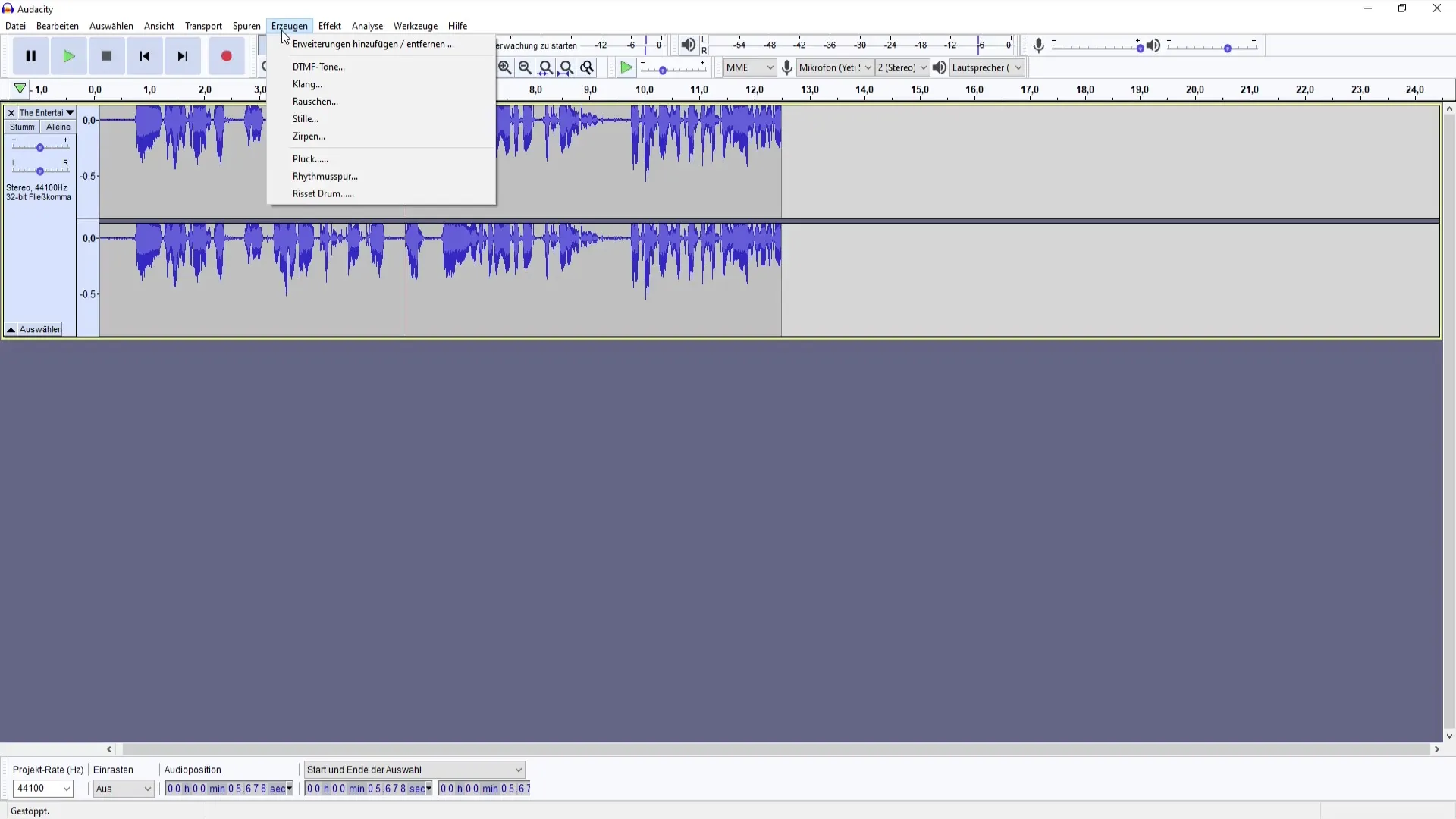
Za dodajanje glasbe pojdi v menijsko vrstico in izberi "Sled", nato klikni na "Nova stereo sled". Sedaj izberi glasbeno datoteko, ki jo želiš predvajati v ozadju. Poskrbi, da je datoteka pravega formata, in jo izberi za uvoz v novo sled.
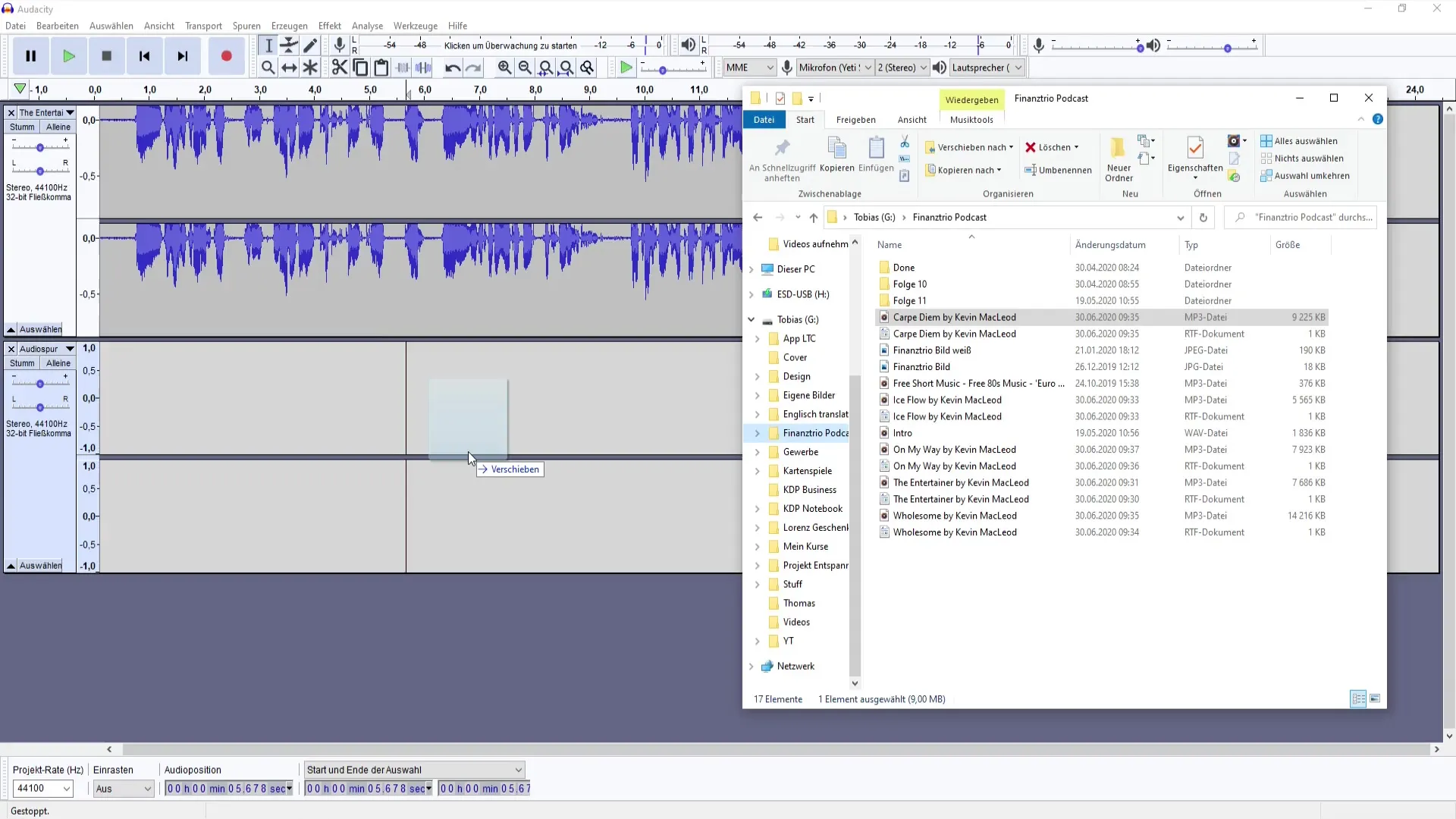
Sedaj je tu ključni korak: Želiš zagotoviti, da glasba ni preglasna in preglasi tvoj glas. Za to moraš prilagoditi glasnost glasbe. To je enostavno, klikni na sled in nato pritisni minus tipko, da postopoma zmanjšaš glasnost. Preizkusi glasnost, tako da posnameš predvajanje in zagotoviš, da tvoj glas ostane jasno slišen.

Alternativna metoda za prilagajanje glasnosti je uporaba preoblikovanja. Klikni na gumb za preoblikovanje v orodni vrstici, da ustvariš preoblikovanje za glasbeno sled. Potegni točke preoblikovanja navzdol, da močno zmanjšaš glasnost in hkrati ustvariš nežen prehod.
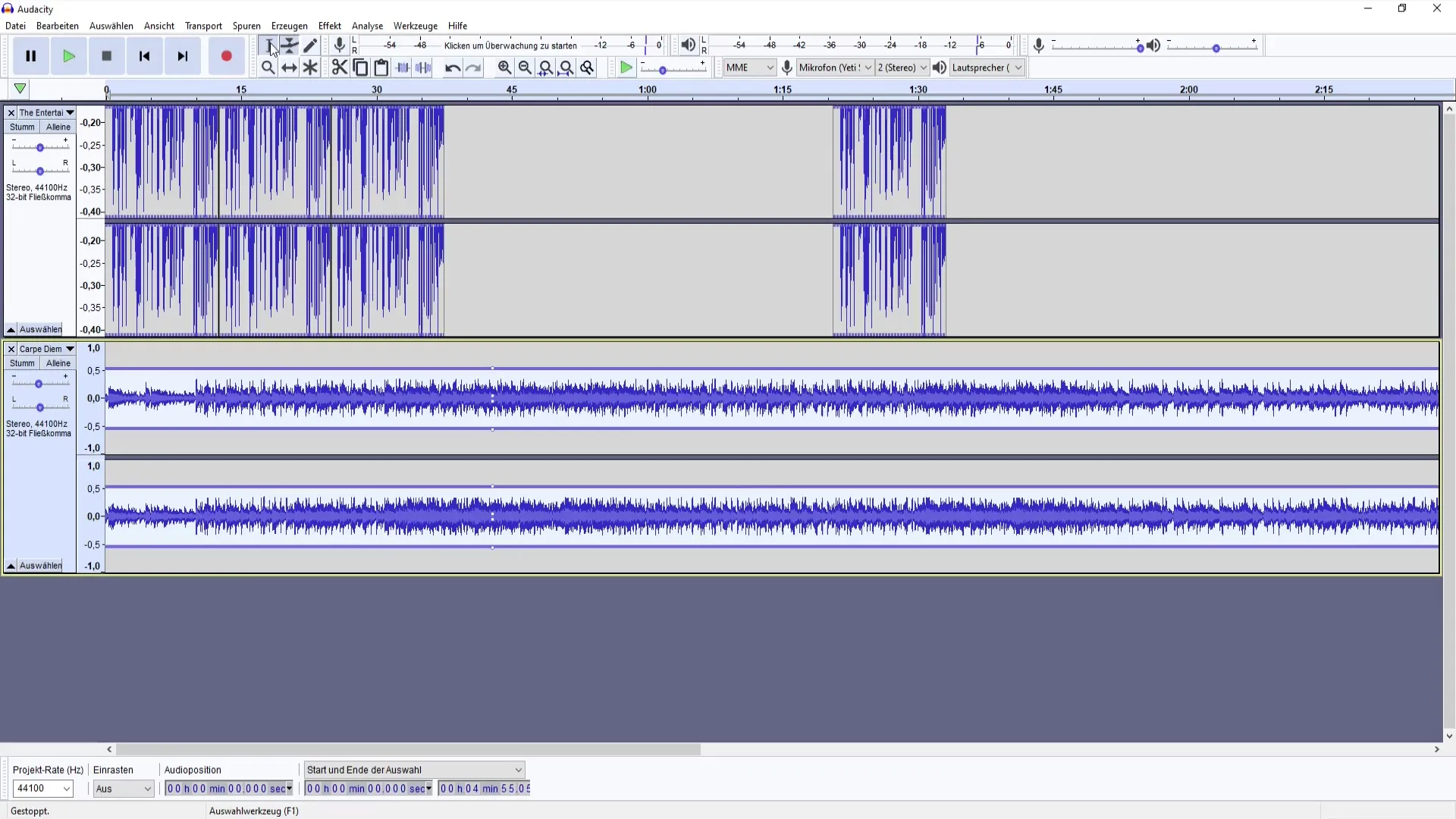
Glede na okus lahko sam odločiš, kako prilagodiš glasnost. Obstajajo različni načini za predvajanje glasbe v ozadju. Če želiš uporabiti učinke, pojdite na učinke v meniju in izberi "Povečaj". Tukaj lahko prav tako izbereš nastavitev za zmanjšanje glasnosti, na primer -20 dB.
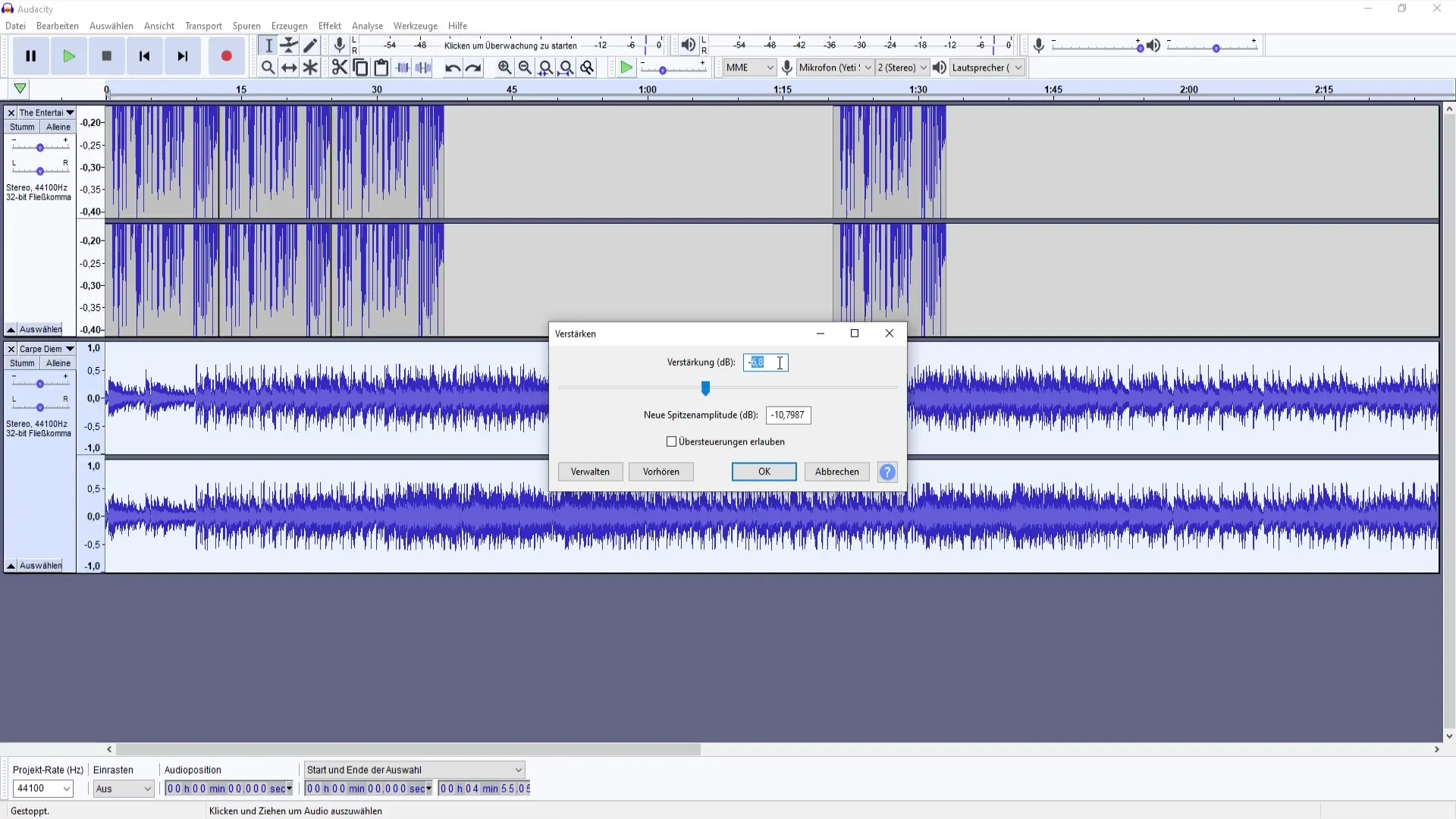
Če želiš med predvajanjem glasbe narediti prilagoditve, lahko glasnost prilagodiš tudi neposredno v mešalniku. Tako boš takoj prejel/a povratne informacije in lahko najdeš najboljšo ravnovesje. Menim, da je ta pristop najučinkovitejši, saj takoj slišiš rezultate svojih prilagoditev.
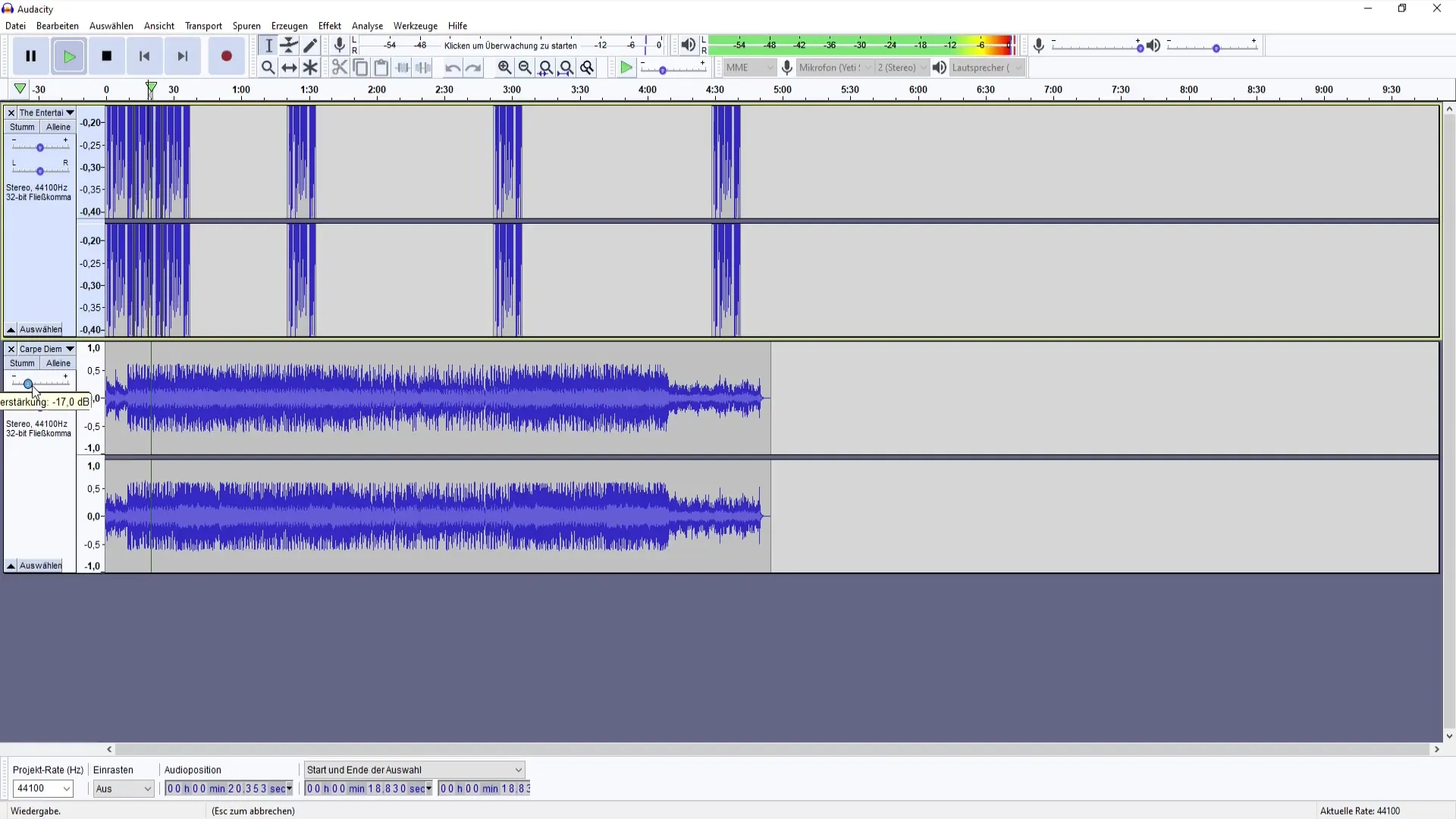
Na koncu je pomembno, da ločuješ svoje sledi. Tako lahko avdio elemente urejaš neodvisno drug od drugega, bodisi za morebitne kasnejše prilagoditve ali končno mešanje. Prav tako je mogoče nadalje prilagajati glasnosti glasbenih sledi, če ti trenutna nastavitev ni všeč.
Upam, da ti je ta vodič pomagal učinkovito vključiti glasbo v ozadje svojega podcasta. Poskusi in eksperimentiraj z različnimi glasbenimi skladbami, da najdeš popoln zvok za svoj posnetek.
Povzetek
Ne glede na to, ali imaš že izkušnje z avdio snemanjem ali si nov v svetu podcastov: Dodajanje glasbene sledi v ozadje je enostavno dosegljivo. Samo dodaj sled, prilagodi glasnost in poskrbi, da tvoj glas ostane jasen in razločen.
Pogosto zastavljena vprašanja
Kako dodam glasbeno sled v program Audacity?Za dodajanje glasbene sledi pojdi na "Sled" in izberi "Nova stereo sled". Nato naloži svojo glasbeno datoteko.
Kako lahko prilagodim glasnost glasbe?Glasnost lahko zmanjšaš tako, da klikneš na sled in pritisneš minus tipko ali prilagodiš preoblikovanje.
Katera je najboljša metoda za prilagajanje glasnosti?Najboljše metode so prilagajanje preoblikovanja ali uporaba učinka "Povečaj". Obe možnosti ponujata preproste načine za natančno upravljanje glasnosti.
Moram imeti glasbo in govor na ločenih sledi?Da, priporočljivo je, da glasbo in govor držiš na ločenih sledi, da lahko fleksibilno urejaš.
Kako najdem pravo ravnotežje med glasbo in govorom?Preizkusi glasnost med predvajanjem in jo postopoma optimiziraj, dokler ne dosežeš želene ravnotežja.


